Verwenden Sie diese Vorgehensweise, um eine oder mehrere Linien, Polylinien, Bogen, Kreise, Schraffuren, AEC-Polygone, Extrusionen von Massenelementen oder Räume auf eine gewählte Kante oder ein beliebiges gerades Segment einer AEC-Liniengrafik zu stutzen. Mit dieser Funktion können Sie Liniengrafiken leicht an Wandkomponenten entlang stutzen.
Tipp: Wenn Sie Liniengrafiken auf die Kante eines gebogenen Segments eines Objekts stutzen möchten, sollten Sie die Option Beschneiden oder die Option Differenz verwenden. Mit der Option Beschneiden entfernen Sie Liniengrafiken außerhalb der Umgrenzung des Bogens, während Sie mit der Option Differenz die Liniengrafiken innerhalb der Bogenumgrenzung entfernen.
- Wählen Sie die Liniengrafik oder das Objekt, das gestutzt werden soll.
- Klicken Sie auf


 .
. 
- Drücken Sie EINGABE.
- Bewegen Sie den Cursor auf die Kante oder Linie, auf die Sie die gewählte Liniengrafik bzw. das Objekt stutzen möchten.
- Klicken Sie, wenn die Stutzlinie angezeigt wird.
- Klicken Sie auf die Seite der Trimmlinie, die gestutzt werden soll.
Alle gewählten Liniengrafiken werden auf die gewählte Kante gestutzt.
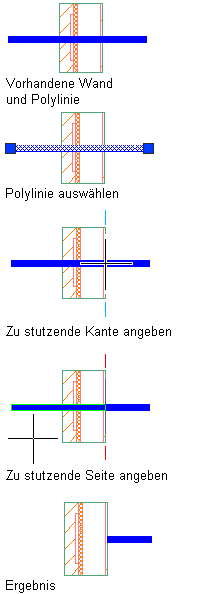
Stutzen von Liniengrafiken auf die Kante einer Wand